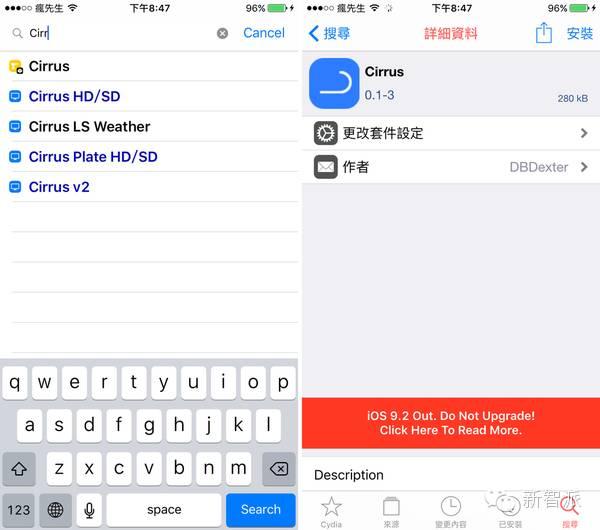Win10锁屏界面有多种设置,今天维度IT管家来教大家如何将天气情况显示在锁屏界面上。
第一步:鼠标在桌面空白处点击右键,选择“个性化”,在弹出的设置界面中选择“锁屏界面”

点击“选择在锁屏界面上显示详细状态的应用”下面的图标,选择“天气”

右键桌面右下角的通知图标,打开电脑“定位”功能

键盘按快捷键“Win S”,在下方输入“天气”,在搜到的结果中点击打开天气软件

在打开的天气软件中点击左下角设置图标,将启动位置设置成“始终检测我的位置”。按左上角箭头返回,此时显示的就是你当前所在地的天气情况
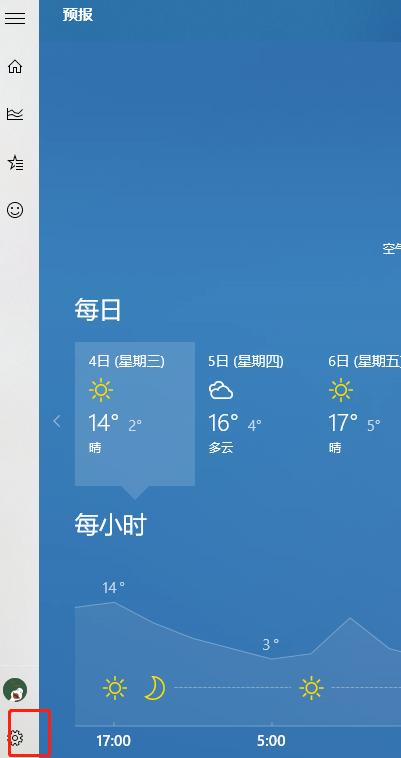

键盘按快捷键“Win L”锁定屏幕,天气情况已经出现在锁屏界面上,即使关掉天气软件,依然会在锁屏界面显示当前所在地的实时天气情况。
,